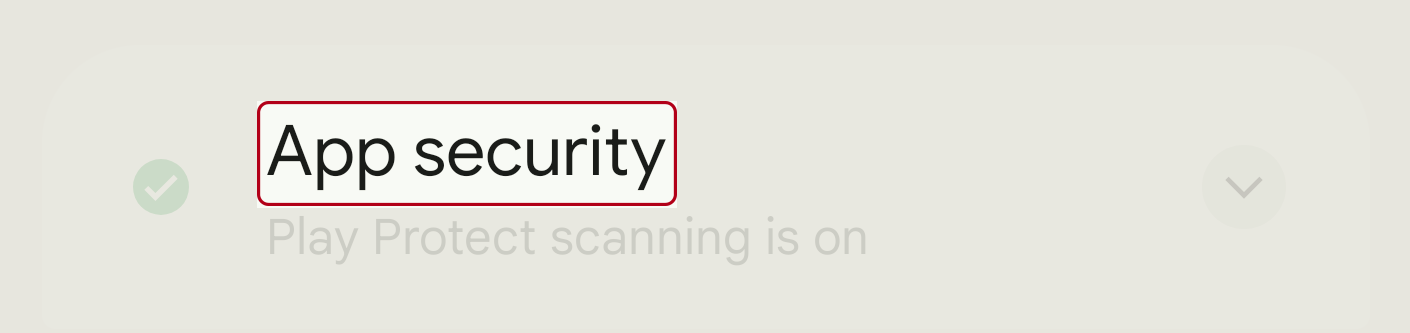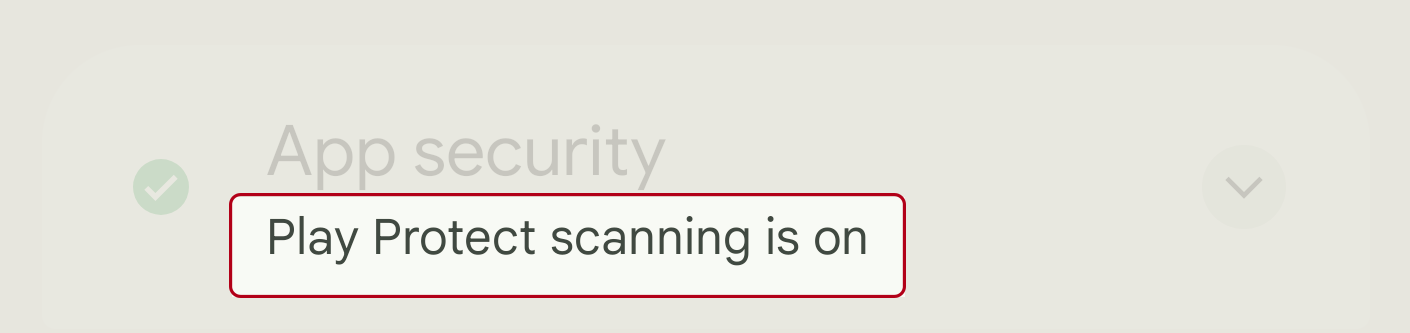Der Code für die Benutzeroberfläche des Sicherheitscenters befindet sich im Verzeichnis safetycenter packages/modules/Permission/PermissionController/src/com/android/permissioncontroller/safetycenter/.
Passen Sie die Benutzeroberfläche des Sicherheitscenters mithilfe der Laufzeitressourcen-Overlays (RROs) im Ordner „OEM-Overlay“ an. Weitere Informationen zu RROs finden Sie unter Wert der Ressourcen einer App zur Laufzeit ändern.
Themen und Farben des Sicherheitscenters
Das Sicherheitscenter hat vier Hauptthemen mit denselben UI-Attributen:
- LED des Sicherheitscenters
- Sicherheitscenter (dunkel)
- LED für die Schnelleinstellungen des Sicherheitscenters
- Schnelleinstellungen für das Sicherheitscenter, dunkel
Sicherheitscenter-Designs enthalten Standardfarben. Die Hauptfarben der Benutzeroberfläche werden aus den Android-Systemfarben abgeleitet und können sich automatisch an die allgemeine Anpassung der Android-Farbe durch den OEM anpassen. Standardmäßig werden diese Farben im Rahmen des Material You-Stils in Android angepasst.
Sie können die Farben des Sicherheitscenters ändern, indem Sie die Werte überschreiben.
| Farbe der Benutzeroberfläche des Sicherheitscenters | Attributname | Ressource |
|---|---|---|
| Hintergrund | android:colorBackground |
@android:color/background_device_default_light@android:color/primary_dark_device_default_settings |
| Surface | colorSurface |
@color/sc_surface_light
@color/sc_surface_dark |
| Oberfläche | colorSurfaceVariant |
@color/sc_surface_variant_light@color/sc_surface_variant_dark |
| Haupttext | android:textColorPrimary |
@android:color/text_color_primary |
| Sekundärer Text | android:textColorSecondary |
@android:color/text_color_secondary |
| Symbole | android:textColorSecondary |
@android:color/text_color_secondary |
| Ressource | Standardwert |
|---|---|
@color/sc_surface_light |
@android:color/system_neutral1_500 mit einem L*-Wert von 98 (perzeptive Leuchtkraft) |
@color/sc_surface_dark |
@android:color/system_neutral1_800 |
@color/sc_surface_variant_light |
@android:color/system_neutral2_100
|
@color/sc_surface_variant_dark
|
@android:color/system_neutral1_700
|
Farben für den Schweregrad von Problemen
Im Safety Center wird die Schwere des Problems anhand eines Ampelsystems angegeben:
- Grün für informative Probleme und den Status „OK“
- Gelb für Empfehlungen
- Rot für schwerwiegende Probleme
- Grau, wenn keine Informationen vorhanden sind
Standardmäßig werden diese Farben aus der Google Material-Farbpalette übernommen. Wir empfehlen, diese Grundfarben beizubehalten. Sie können aber auch verschiedene Farbtöne der grünen, gelben und roten Palette verwenden.
Diese Farbattribute werden verwendet, um Elemente mit unterschiedlicher Schwere in der Benutzeroberfläche des Sicherheitscenters zu verknüpfen, einschließlich Symbolen, Schaltflächen und Animationen für das Scannen und Ändern des Status. Wenn Sie diese Farben ändern, werden alle Elemente neu eingefärbt. Wenn Sie beispielsweise @color/sc_status_info_{light,dark} ändern, ändert sich die Hintergrundfarbe sowohl im statischen Statusbild als auch in der Hintergrundanimation während eines Scans.
Für das Design der Schnelleinstellungen des Sicherheitszentrums werden die Farben des dunklen Modus verwendet, unabhängig davon, ob der dunkle Modus auf dem Gerät aktiviert ist oder nicht.
| Schweregrad | UI-Element | Attribut- oder Ressourcenname | Standardfarbe |
|---|---|---|---|
| Info (grün) | Status-Shield | ?attr/colorScStatusInfo |
Hell: Grün 600 (#1e8e3e) Dunkel: Grün 500 (#34a853) |
| Status-Shield-Container | ?attr/colorScStatusBackgroundInfo |
Hell: Grün 100 (#ceead6)colorSurfaceVariant |
|
| Symbol | ?attr/colorScIconInfo |
Grün 500 (#34a853) | |
| Primäre Aktionsschaltfläche | @color/safety_center_button_info |
Grün 400 (#5bb974) | |
| Schaltfläche für sekundäre Aktion | @color/safety_center_outline_button_info |
Grün 300 (#81c995) | |
| Empfehlung (gelb) | Status-Shield | ?attr/colorScStatusRecommend |
Hell: Gelb 600 (#f9ab00) Dunkel: Gelb 500 (#fbbc04) |
| Status-Shield-Container | ?attr/colorScStatusBackgroundRecommend |
Hell: Gelb 100 (#feefc3) Dunkel: colorSurfaceVariant |
|
| Symbol | ?attr/colorScIconRecommend |
Gelb 500 (#fbbc04) | |
| Primäre Aktionsschaltfläche | @color/safety_center_button_recommend |
Gelb 400 (#fcc934) | |
| Schaltfläche für sekundäre Aktion | @color/safety_center_outline_button_recommend |
Gelb 300 (#fdd663) | |
| Warnung (rot) | Status-Shield | ?attr/colorScStatusWarn |
Hell: Rot 600 (#d93025) Dunkel: Rot 500 (#ea4335) |
| Status-Shield-Container | ?attr/colorScStatusBackgroundWarn |
Hell: Rot 100 (#fad2cf) Dunkel: colorSurfaceVariant |
|
| Symbol | ?attr/colorScIconWarn |
Rot 500 (#ea4335) | |
| Primäre Aktionsschaltfläche | @color/safety_center_button_warn |
Rot 400 (#ee675c) | |
| Schaltfläche für sekundäre Aktion | @color/safety_center_outline_button_warn |
Rot 300 (#f28b82) | |
| Keine Empfehlung (grau) | Symbol | ?attr/colorScIconNull |
Grau 600 (#80868b) |
In Android 14 wurden für jede Designfarbeigenschaft überlagerbare Farbressourcen hinzugefügt und einige Standardfarben geändert:
| Ressourcenname | Hintergrundfarbe für Android 13 | Hintergrundfarbe von Android 14 | Hex-Code für Android 14 |
|---|---|---|---|
@color/sc_status_info_light |
Grün 600 | Semantisches Grün | #0E8435 |
@color/sc_status_recommend_light |
Gelb 600 | Unverändert | |
@color/sc_status_warn_light |
Red 600 | Unverändert | |
@color/sc_status_info_dark |
Green 500 | Green 400 | #5BB974 |
@color/sc_status_recommend_dark |
Gelb 500 | Gelb 400 | #FCC934 |
@color/sc_status_warn_dark |
Rot 500 | Red 400 | #EE675C |
@color/sc_status_background_info_light |
Grün 100 | Unverändert | |
@color/sc_status_background_recommend_light |
Gelb 100 | Unverändert | |
@color/sc_status_background_warn_light |
Rot 100 | Unverändert | |
@color/sc_status_background_info_dark |
sc_surface_variant_dark | Unverändert | |
@color/sc_status_background_recommend_dark |
sc_surface_variant_dark | Unverändert | |
@color/sc_status_background_warn_dark |
sc_surface_variant_dark | Unverändert | |
@color/sc_icon_info_light |
Green 500 | Unverändert | |
@color/sc_icon_recommend_light |
Gelb 500 | Unverändert | |
@color/sc_icon_warn_light |
Rot 500 | Unverändert | |
@color/sc_icon_null_light |
Grau 600 | Unverändert | |
@color/sc_icon_info_dark |
Green 500 | Green 400 | |
@color/sc_icon_recommend_dark |
Gelb 500 | Gelb 400 | |
@color/sc_icon_warn_dark |
Rot 500 | Red 400 | |
@color/sc_icon_null_dark |
Grau 600 | Grau 400 | #BDC1C6 |
@color/sc_shield_accent_dark |
Nicht verfügbar | Grau 900 | #202124 |
UI-Farben
Grüner Status
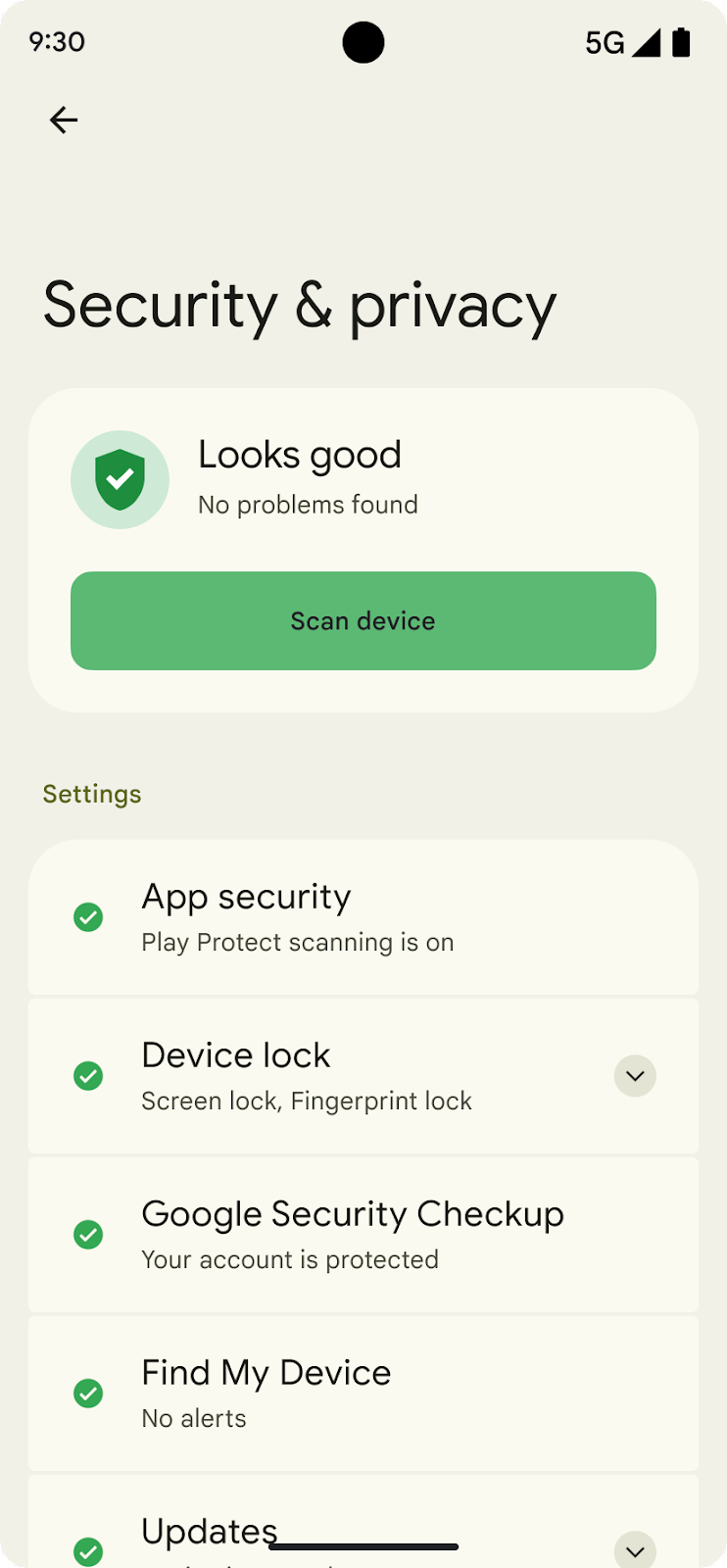
| Green Shield | |
|---|---|
|
#1E8E3E (grün/600) |
| Dunkles Design #34A853 (grün/500) |
|
| Grüner Container | |
|---|---|
|
#CEEAD6 (grün/100) |
| Dunkles Design #474741 |
|
| Grünes Symbol für Einstellungen | |
|---|---|
|
#34A853 (grün/500) |
| Dunkles Design #34A853 (grün/500) |
|
| Schaltfläche „Scannen“ | |
|---|---|
|
Grüne Schaltfläche |
| #5BB974 (grün/400) | |
| Titel | Untertitel |
|---|---|
|
|
| #1B1C17 (TextColorPrimary) | #46483B (TextColorSecondary) |
Gelber Status
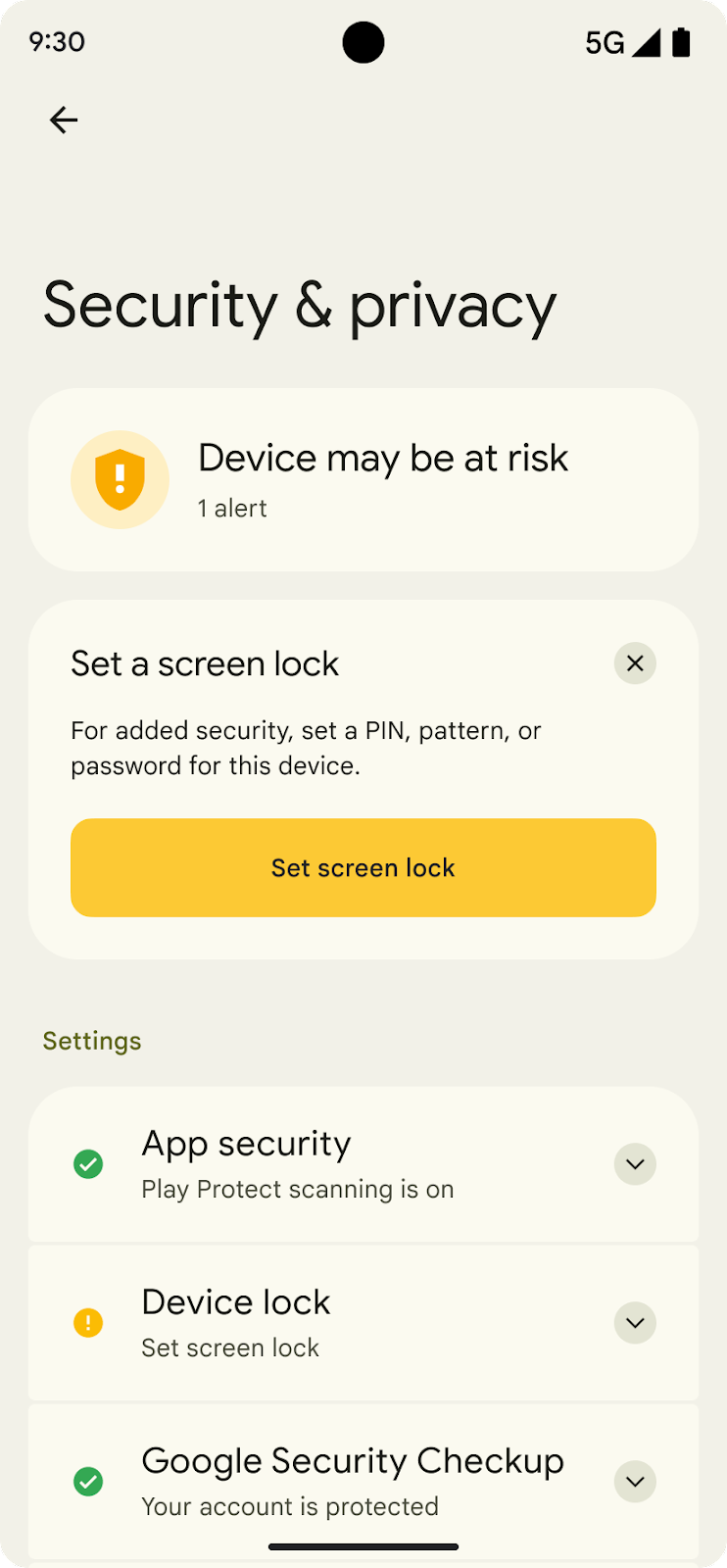
| Gelbes Schild | |
|---|---|
|
#F9AB00 (Gelb/600) |
| Dunkles Design #FBBC04 (gelb/500) |
|
| Gelber Container | |
|---|---|
|
#FEEFC3 (gelb/100) |
| Dunkles Design #474741 (gelb/500) |
|
| Gelbes Einstellungssymbol | |
|---|---|
|
#FBBC04 (gelb/500) |
| Dunkles Design #FBBC04 (gelb/500) |
|
| Schaltfläche „Scannen“ | |
|---|---|
|
Gelbe Schaltfläche |
| #5BB974 (Gelb/400) | |
| Titel | Untertitel |
|---|---|
|
|
| #1B1C17 (TextColorPrimary) | #46483B (TextColorSecondary) |
Roter Status
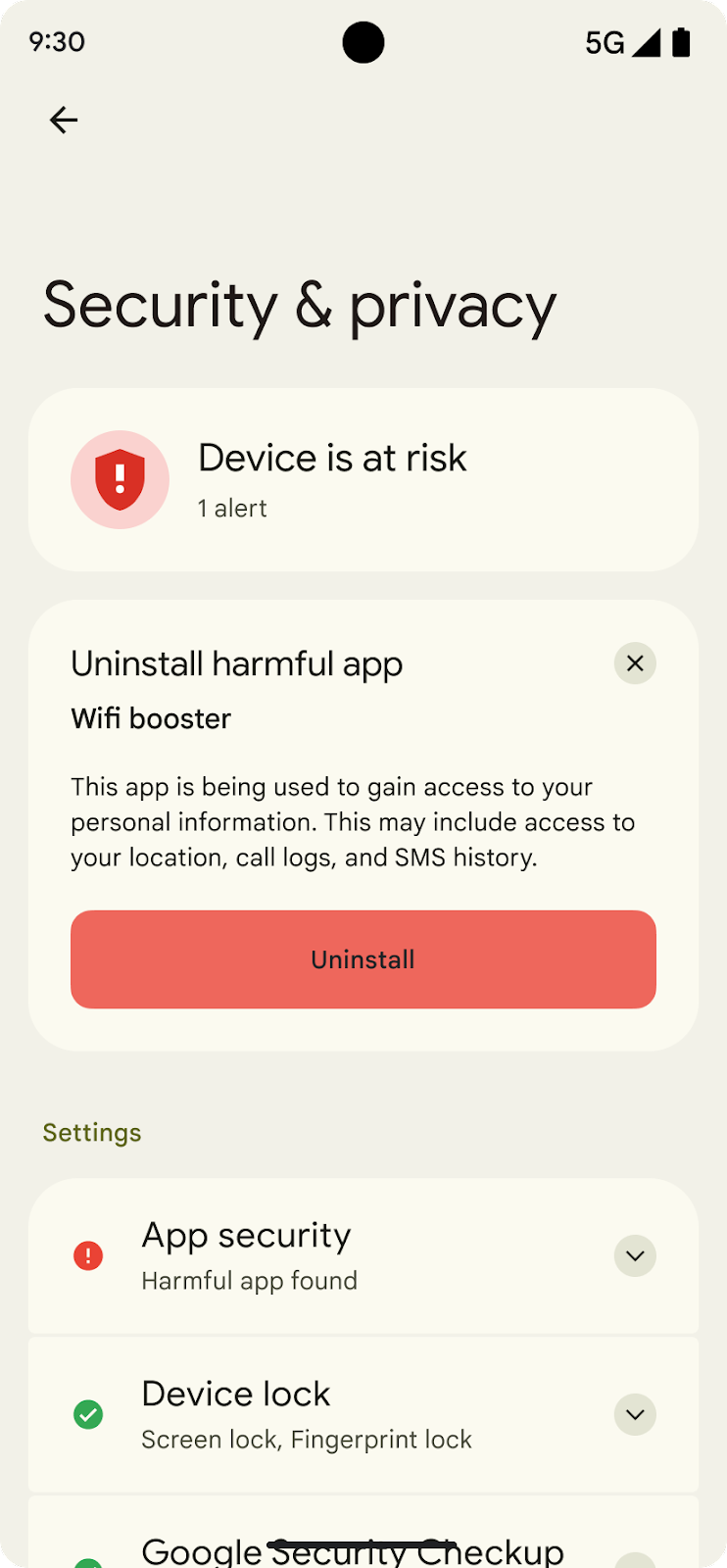
| Roter Schild | |
|---|---|
|
#D93025 (Rot/600) |
| Dunkles Design #EA4335 (rot/500) |
|
| Roter Container | |
|---|---|
|
#FAD2CF (rot/100) |
| Dunkles Design #474741 |
|
| Rotes Symbol für Einstellungen | |
|---|---|
|
#EA4335 (rot/500) |
| Dunkles Design #EA4335 (rot/500) |
|
| Schaltfläche „Deinstallieren“ | |
|---|---|
|
Rote Schaltfläche |
| #EE675C (rot/400) | |
| Titel | Untertitel |
|---|---|
|
|
| #1B1C17 (TextColorPrimary) | #46483B (TextColorSecondary) |
Schriftarten und Textdarstellung
Die Schriftarten und das Textdesign des Play Store-Sicherheitscenters basieren auf dem Standardtextdesign von Android und sollten alle Änderungen an einer Schriftfamilie, einem Schriftschnitt und anderen Eigenschaften übernehmen, die bereits von OEMs für ihre geräteweiten Stile konfiguriert wurden. Die Textdarstellung im Sicherheitscenter kann direkt über RROs überschrieben werden.
| Darstellung von Text im Sicherheitscenter | DeviceDefault-Basis | Farbe | Größe | Gewicht |
|---|---|---|---|---|
TextAppearance.SafetyCenter.Headline |
TextAppearance.DeviceDefault.Headline |
android:textColorPrimary |
Variiert | Normal |
TextAppearance.SafetyCenter.Headline.Status |
TextAppearance.DeviceDefault.Headline |
android:textColorPrimary |
22 sp/28 sp | “ |
TextAppearance.SafetyCenter.Headline.Issue |
TextAppearance.DeviceDefault.Headline |
android:textColorPrimary |
18 sp/24 sp | “ |
TextAppearance.SafetyCenter.Headline.Entry |
TextAppearance.DeviceDefault.Headline |
android:textColorPrimary |
20 sp/24 sp | “ |
TextAppearance.SafetyCenter.Medium |
TextAppearance.DeviceDefault.Medium |
Variiert | 14 sp/20 sp oder 16 sp/24 sp |
Mittel |
TextAppearance.SafetyCenter.Body |
TextAppearance.DeviceDefault.Small |
android:textColorSecondary |
14 sp/20 sp | Normal |
Abstände und Stile
Im Safety Center werden standardmäßig für Ränder und Abstände dieselben Werte verwendet. Ändern Sie die Informationsdichte des Sicherheitscenters, indem Sie die Werte für den Abstand überschreiben.
| Ressourcenname | Standardwert |
|---|---|
@dimen/sc_spacing_xxxsmall |
2 dp |
@dimen/sc_spacing_xxsmall |
4 dp |
@dimen/sc_spacing_xsmall |
8 dp |
@dimen/sc_spacing_small |
12 dp |
@dimen/sc_spacing_medium |
14 dp |
@dimen/sc_spacing_large |
16 dp |
@dimen/sc_spacing_xlarge |
18 dp |
@dimen/sc_spacing_xxlarge |
20 dp |
@dimen/sc_spacing_xxxlarge |
24 dp |
Sie können die Eckradien der Karten im Sicherheitscenter anpassen. Für Schaltflächen wird ein Eckradius verwendet, für Karten im Sicherheitscenter werden drei Eckradien verwendet:
| Ressourcenname | Standardwert |
|---|---|
@dimen/sc_button_corner_radius |
12 dp |
@dimen/sc_card_corner_radius_large |
28 dp |
@dimen/sc_card_corner_radius_medium |
20 dp |
@dimen/sc_card_corner_radius_xsmall |
4 dp |
Kachel für die Schnelleinstellungen
Der Dienst ist über eine Kachel in den Schnelleinstellungen zugänglich, die im Modul „PermissionController“ implementiert ist. Für die Kachel „Schnelleinstellungen“ werden einige der UI-Komponenten der Bildschirme des Sicherheitscenters wiederverwendet, damit Overlays funktionieren können:
- Dienst für Schnelleinstellungen-Kacheln:
SafetyCenterQsTileService.kt - Aktivität in den Schnelleinstellungen:
SafetyCenterQsActivity.java